Abspielen von jpeg-dateien, Wiederholwiedergabe, Abspielen von youtube-videos – Pioneer BDP-LX53 User Manual
Page 50
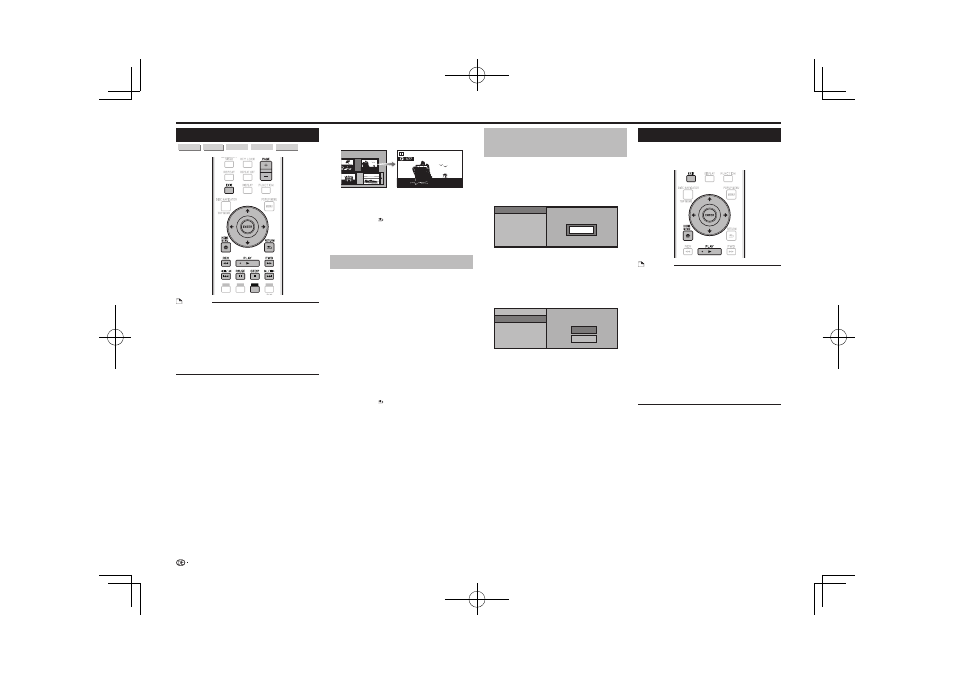
Wiedergabe
Abspielen von JPEG-Dateien
DVD-RW
DVD-R
CD-R
CD-RW
USB
HINWEIS
Trennen Sie nicht das USB-Speichergerät ab, während es
abspielt.
Für Einzelheiten zu den abspielbaren Bilddateien siehe
„Hinweise zum Abspielen von Bilddateien“ (Seite 6).
Während „Normal play“ werden Standbilder nur einzeln
abgespielt, und bei „Slide show“ werden sie automatisch
einzeln ersetzt.
Nur BDP-LX53/BDP-330: Wenn USB-Speichergeräte
an beide USB-Anschlüsse vorne und hinten am Player
angeschlossen werden, werden nur die Bilddateien von
dem zuletzt angeschlossenen Gerät abgespielt.
•
•
•
•
Legen Sie die Disc oder das USB-Speichergerät,
auf dem die Bilddateien aufgezeichnet sind,
ein und drücken Sie HOME MENU, um den
Bildschirm HOME MENU aufzurufen.
Drücken Sie
, um „Photo“ zu wählen
und drücken Sie dann ENTER.
Drücken Sie
, um „DVD/CD“ oder „USB“
zu wählen, und drücken Sie dann ENTER.
Wählen Sie die Datei oder den Ordner.
Verwenden Sie
, um die Datei zu wählen.
Verwenden Sie
, um den Ordner zu wählen, und
drücken Sie dann ENTER. Die Dateien im Ordner
werden angezeigt.
1
2
3
4
•
•
Verwenden Sie
, um den Ordner zu
wählen dessen Standbilder abgespielt werden
sollen, und drücken Sie dann ENTER.
8/15
Drücken Sie
oder , um
ein Bild durch ein anderes zu ersetzen.
Der gleiche Vorgang kann durch Drücken von
oder
REV/ FWD ausgeführt werden.
Drücken Sie
RETURN
, wenn Sie zum Ordner-
Auswahlbildschirm zurückkehren wollen.
Zum Stoppen der Standbildwiedergabe zu
jedem gewünschten Zeitpunkt drücken Sie
STOP.
Wiedergabe der Diashow
Legen Sie die Disc oder das USB-Speichergerät,
auf dem die Bilddateien aufgezeichnet sind,
ein und drücken Sie HOME MENU, um den
Bildschirm HOME MENU aufzurufen.
Drücken Sie
, um „Photo“ zu wählen
und drücken Sie dann ENTER.
Drücken Sie
, um „DVD/CD“ oder „USB“ zu
wählen, und drücken Sie dann ENTER.
Drücken Sie
, um den Ordner zu
wählen, und drücken Sie dann
PLAY zur
Wiedergabe.
Eine Diashow der Bilder im gewählten Ordner wird
abgespielt.
Drücken Sie
PAUSE zum Pausieren der Diashow.
Drücken Sie
PLAY, um die Wiedergabe von der
Stelle fortzusetzen, bei der sie gestoppt wurde.
Drücken Sie
STOP, um die Wiedergabe
jederzeit zu stoppen.
Drücken Sie
RETURN
, um eine Diashow von
Standbildern in einem anderen Ordner abzuspielen.
5
6
•
•
7
1
2
3
4
•
•
5
•
Abspielen von YouTube-Videos
Mit diesem Player können Sie eine Verbindung zum Internet
herstellen und YouTube-Videos (MPEG4 AVC H.264)
abspielen.
HINWEIS
YouTube-Videos der folgenden Größen können abgespielt
werden.
Standardqualität (400 x 226 Pixel, 200 kbps)
Mittlere Qualität (480 x 360 Pixels, 512 kbps)
Hohe Qualität (854 x 480 Pixel, 900 kbps)
HD (720p) (1280 x 720 Pixel, 2 Mbps)
HD (1080p) (1920 x 1080 Pixel, 4 Mbps)
YouTube-Videos für Mobiltelefone können nicht abgespielt
werden.
Manche YouTube-Videos können nicht abgespielt werden.
Je nach der Internetverbindungsumgebung kann es
unmöglich sein, YouTube-Videos richtig abzuspielen.
Dienste von Drittanbietern können eine High-Speed-
Internet-Verbindung sowie Ihre Registrierung voraussetzen
und ggfs. Gebühren nach sich ziehen.
Dienste von Drittanbietern können ohne Inkenntnissetzung
verändert, ausgesetzt, gestört oder beendet werden.
Pioneer schließt jede Haftung in Verbindung mit solchen
Ereignissen aus.
Pioneer gibt keine Gewähr auf die Dauer der
Aufrechterhaltung der Dienstleistungen von Drittanbietern
und weist jede Art von Garantie hierauf von sich.
•
−
−
−
−
−
•
•
•
•
Rufen Sie den Auswahlbildschirm auf.
Wenn der Hintergrund angezeigt wird, verwenden
Sie
, um das YouTube-Symbol zu wählen,
und drücken Sie dann ENTER.
Der Auswahlbildschirm kann auch gewählt werden,
indem HOME MENU gedrückt wird, und dann „Home
Menu“
„Web Contents“ „YouTube“ gewählt
wird.
Drücken Sie
, um das YouTube-Video
zu wählen und drücken Sie dann ENTER.
Drücken Sie EXIT zum Anhalten der Wiedergabe
des YouTube-Videos.
1
•
2
3
Einstellung der Diashow-
Geschwindigkeit/
Wiederholwiedergabe
Drücken Sie BLAU (Diashow-Menü) im Ordner-
Auswahlbildschirm.
Der Einstellbildschirm für „Diashow-Geschwindigkeit“/
„Wiederholmodus-Einstellung“ erscheint.
Drücken Sie
, um „Slide Show Speed“ zu
wählen, und drücken Sie dann ENTER.
Slide Show Speed
Repeat Mode Setting
Normal
Die Diashow-Geschwindigkeit kann zwischen „Fast“,
„Normal“, „Slow1“ und „Slow2“ gewählt werden.
Drücken Sie
, um die gewünschte
Geschwindigkeit zu wählen, und drücken Sie
dann ENTER.
Drücken Sie
, um die „Repeat Mode
Setting“ zu wählen, und drücken Sie dann
ENTER
.
Yes
No
Slide Show Speed
Repeat Mode Setting
Drücken Sie
, um das gewünschte Element
zu wählen, und drücken Sie dann ENTER.
Drücken Sie EXIT zum Beenden.
1
•
2
•
3
4
5
6
18
BDP-330_333_LX53_YXV5.indb 18
BDP-330_333_LX53_YXV5.indb 18
2010-7-7 14:28:27
2010-7-7 14:28:27
